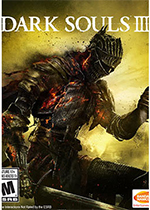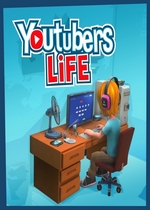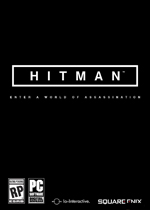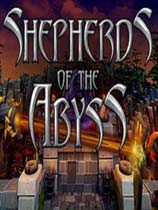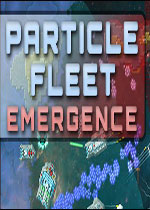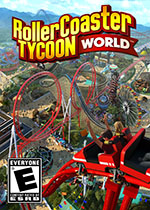pe清除win7开机密码 win pe 清除开机密码
作者:075玩 来源:互联网 2023-09-14 15:30:08

很多用户都会在重装系统win7完成之后,给自己的win7系统设置一个开机密码。但是一些用户在长时间未使用电脑pe清除win7开机密码的情况下,可能将自己的win7系统开机密码忘记了,或者下载了某个带病毒的软件,开机密码被这个软件更改了这样的情况,这种情况就需要我们清除开机密码或者更改开机密码。但是已经无法进入系统的情况下是无法更改密码的,需要我们借助第三方工具才行。所以下面小编要给大家介绍怎么使用U盘清除或更改win7系统开机密码的教程。
注意事项:
1、由于开机密码忘记无法进系统,需要借助其他电脑制作PE启动盘。
2、小编在本文使用大白菜PE清除密码,其他PE可能有一些差异。
一、所需工具:
1、U盘一个,容量512M以上即可(如果想要往里面放系统,那么就需要8G以上的U盘,如果只放32位的系统可以用4G的U盘。),可以正常使用的电脑一台。
2、PE启动盘制作,制作很简单,点击一键制作即可,在此不多做介绍。
二、启动设置:怎么设置开机从U盘启动
三、PE清除Win7开机密码步骤如下:
1、在需要破解开机密码的Win7电脑上插入PE启动盘,启动电脑后不停按F12、F11、Esc等快捷键,在弹出的启动菜单选择框中选择识别到的USB启动项,比如,按回车进入;
2、从U盘启动进入这个主菜单,选择【02】回车运行PE系统;
3、进入PE系统之后,双击桌面上的【登录密码清除】图标,弹出对话框,默认会显示保存密码的SAM文件路径,直接点击【打开】;
4、这时候会列出当前系统的用户名,选择需要破解密码的用户名,比如,点击【修改密码】,如果不能修改,则先点击解锁,保存修改;
5、弹出这个对话框,编辑框放空白,确认,表示清空密码,编辑框输入新密码,确认,表示修改密码;
6、完成修改后,点击【保存修改】,密码破解完成,重启电脑,拔出U盘即可。
以上就是怎么使用U盘清除或更改win7系统开机密码的教程,win8系统、系统以及XP系统都可以使用这样的方式进行重置密码,不过U盘启动不同,清除开机密码的方式也不同。如果实在找不到清除方法,那么直接打开PE桌面的一键装机工具,使用U盘重装win7系统就可以了。
标签:win7教程
相关阅读
windows10[转]win7下修win7 用户 文件夹 改名改c盘users文件下的名称pe清除win7开机密码- pe清除win7开机密码 win pe 清除开机密码
- 无线ap组网实例 多个无线AP间无线组网图文教程 ap组建无线局域网
- .NET Framework怎么安装 netframework怎么安装win7
- Mac安装虚拟机好还是双系统好
- airpods一二代怎么区分 怎么区分AirPods一二代
- IntelliJ IDEA 2017.3汉化破解版安装图文教程(附汉化补丁) idea破解版本
- 移动主卡怎么取消副卡绑定 移动如何取消副卡绑定
- Linux下如何安装deb格式的安装包 linux中deb文件怎么安装
- 微信状态状态背景图大全 微信状态状态背景图文案趣味汇总 微信状态背景图片大全高清
- win10电脑打不开LOL电影天堂怎么办 快速打开电影天堂网页的方法
- 本类推荐
- 本类排行
- 1pe清除win7开机密码 win pe 清除开机密码
- 2无线ap组网实例 多个无线AP间无线组网图文教程 ap组建无线局域网
- 3.NET Framework怎么安装 netframework怎么安装win7
- 4Mac安装虚拟机好还是双系统好
- 5airpods一二代怎么区分 怎么区分AirPods一二代
- 6IntelliJ IDEA 2017.3汉化破解版安装图文教程(附汉化补丁) idea破解版本
- 7移动主卡怎么取消副卡绑定 移动如何取消副卡绑定
- 8Linux下如何安装deb格式的安装包 linux中deb文件怎么安装
- 9微信状态状态背景图大全 微信状态状态背景图文案趣味汇总 微信状态背景图片大全高清
- 10win10电脑打不开LOL电影天堂怎么办 快速打开电影天堂网页的方法
- 热门软件
- 热门标签








 萌侠挂机(无限盲盒)巴兔iPhone/iPad版
萌侠挂机(无限盲盒)巴兔iPhone/iPad版 新塔防三国-全民塔防(福利版)巴兔安卓折扣版
新塔防三国-全民塔防(福利版)巴兔安卓折扣版 皓月屠龙(超速切割无限刀)巴兔iPhone/iPad版
皓月屠龙(超速切割无限刀)巴兔iPhone/iPad版 异次元主公(SR战姬全免)巴兔iPhone/iPad版
异次元主公(SR战姬全免)巴兔iPhone/iPad版 火柴人归来(送兔年天空套)巴兔安卓版
火柴人归来(送兔年天空套)巴兔安卓版 大战国(魂环打金大乱斗)巴兔安卓版
大战国(魂环打金大乱斗)巴兔安卓版 世界异化之后(感性大嫂在线刷充)巴兔安卓版
世界异化之后(感性大嫂在线刷充)巴兔安卓版 云上城之歌(勇者之城)巴兔安卓折扣版
云上城之歌(勇者之城)巴兔安卓折扣版 武动六界(专属定制高返版)巴兔安卓折扣版
武动六界(专属定制高返版)巴兔安卓折扣版 主公带我飞(打金送10万真充)巴兔安卓版
主公带我飞(打金送10万真充)巴兔安卓版 龙神之光(UR全免刷充)巴兔安卓版
龙神之光(UR全免刷充)巴兔安卓版 风起苍岚(GM狂飙星环赞助)巴兔安卓版
风起苍岚(GM狂飙星环赞助)巴兔安卓版 仙灵修真(GM刷充1元神装)巴兔安卓版
仙灵修真(GM刷充1元神装)巴兔安卓版 绝地枪王(内玩8888高返版)巴兔iPhone/iPad版
绝地枪王(内玩8888高返版)巴兔iPhone/iPad版 火柴人归来(送兔年天空套)巴兔iPhone/iPad版
火柴人归来(送兔年天空套)巴兔iPhone/iPad版 世界异化之后(感性大嫂在线刷充)巴兔iPhone/iPad版
世界异化之后(感性大嫂在线刷充)巴兔iPhone/iPad版 大战国(魂环打金大乱斗)巴兔iPhone/iPad版
大战国(魂环打金大乱斗)巴兔iPhone/iPad版 主公带我飞(打金送10万真充)巴兔iPhone/iPad版
主公带我飞(打金送10万真充)巴兔iPhone/iPad版